OutlookメールをTeamsに連携する方法
OutlookメールをTeamsに連携する方法
Teamsチャットでのやり取りが増える中、Outlookのメールでのやり取りがなくなったわけではないです。
しかし、Teamsがメインとなっている場合、OutlookメールについてもTeams内で共有したいシーンが有るかと思います。そんなときに使える方法を紹介します。
Outlookに標準でついている機能なので、特別な準備は不要です。ちなみにYoutubeショートでも上げているの参考にしてみてください。 【小技】outlookのメールをTeamsに共有する方法
実施手順
- Outlookでメール選択
- 共有する
まずはOutlookのデスクトップアプリから共有したいメールを選択します。
Outlook画面上部から「Teamsで共有」を選択します。
最後に共有を押下します。
チャット内にはメールの一部しか表示されないですが、メール部分をクリックするとそのメールそのものも確認することが可能です。
こうするとで、Teamsチャット内でもメールを共有しつつ、会話を続けることができます!
さいごに
今回OutlookメールをTeamsチャットで共有する方法を紹介しました。
Teamsがメインで動いている場合にはとても効率的に仕事をすすめることができるようになりますので、是非参考にしてみてください。
今回はこの辺で、ではまた!







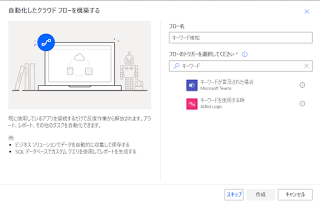
コメント
コメントを投稿